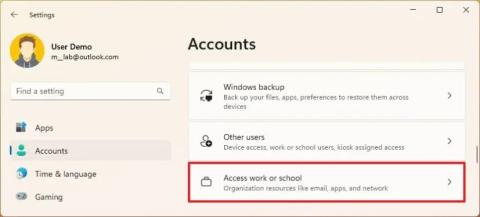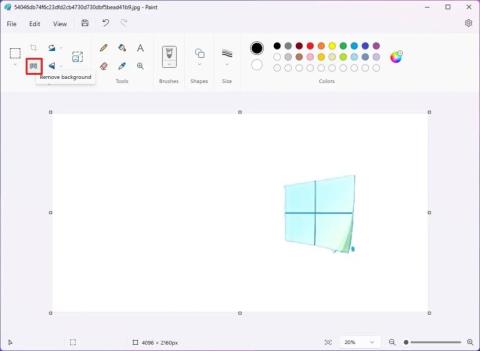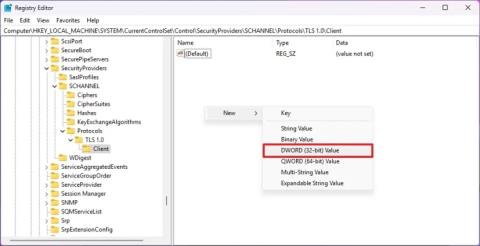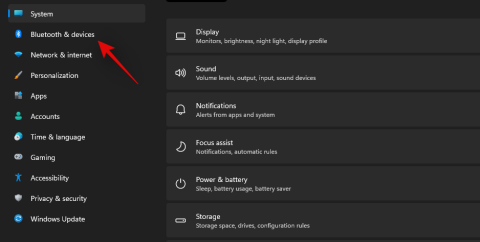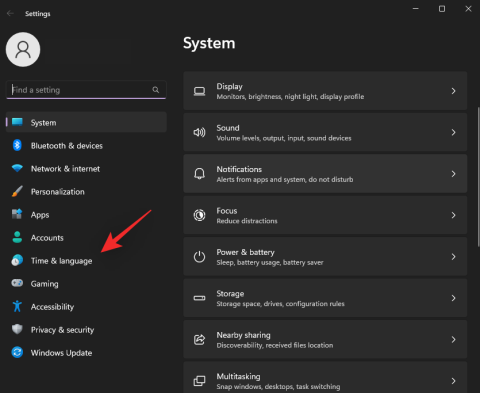So überprüfen Sie den Partitionsstil (GPT oder MBR) unter Windows 11
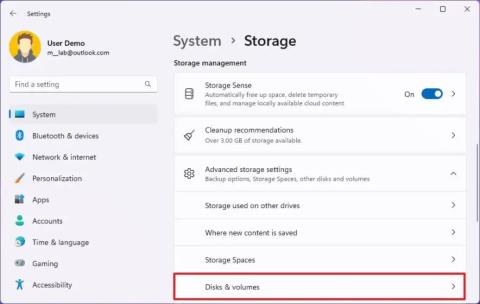
Um zu überprüfen, ob der Partitionsstil unter Windows 11 GPT oder MBR ist, öffnen Sie die Seite mit den Laufwerkseigenschaften auf der Seite „Festplatten und Volumes“ in den Einstellungen.






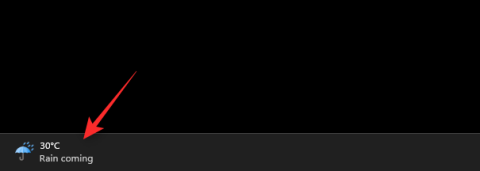

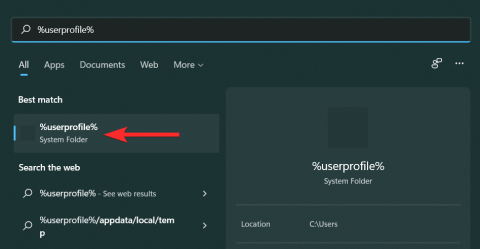
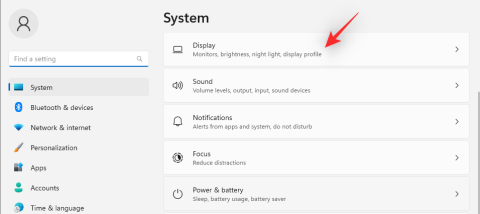
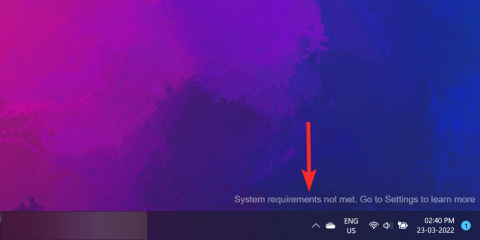
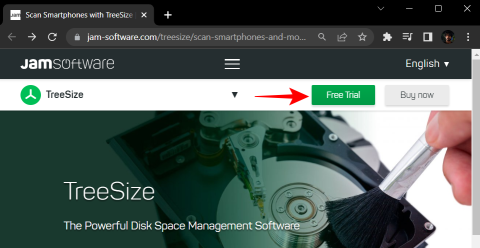
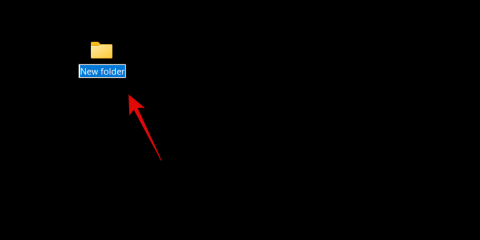

![So klonen Sie Windows 11 auf SSD [AIO] So klonen Sie Windows 11 auf SSD [AIO]](https://cloudo3.com/resources3/r1/image-8398-0914195103540.png)